Содержание
Лучшие блокировщики рекламы для iPhone и iPad в 2021 году
Реклама — самая раздражающая часть выхода в Интернет с вашего iPhone. Я понял! Если вы устали каждые несколько секунд натыкаться на рекламу, я составил список лучших блокировщиков рекламы для iPhone и iPad. Они не только улучшат ваш опыт работы в Интернете, но и предотвратят отслеживание ваших действий в Интернете. Но прежде чем перейти к списку, давайте узнаем больше об этих блокираторах.
Вы можете заблокировать рекламу на iPhone и iPad только в браузере Safari. Функция поддерживается для устройств с 64-битной архитектурой. Вот как можно заблокировать всплывающую рекламу с помощью настроек Safari на iPhone и iPad.
- В приложении «Настройки» на iPhone и iPad найдите и коснитесь Safari.
- Теперь включите блокировку всплывающих окон и предупреждение о мошенничестве на веб-сайте.
Примечание: Настройка, как говорится, только поможет вам заблокировать всплывающие окна и предотвратить мошеннические веб-сайты. Это не полностью блокирует рекламу в вашем онлайн-путешествии.
Это не полностью блокирует рекламу в вашем онлайн-путешествии.
Следовательно, если вы хотите полностью заблокировать все формы рекламы на iPhone и iPad, для этого вам потребуются сторонние приложения. Чтобы помочь вам узнать об этом и установить их на свое устройство, я подготовил список из 5 лучших приложений для блокировки рекламы на iPhone. Давайте посмотрим.
Программы для Windows, мобильные приложения, игры — ВСЁ БЕСПЛАТНО, в нашем закрытом телеграмм канале — Подписывайтесь:)
- 1Блокер
- AdGuard
- AdLock
- Adblock Plus
- Wipr
- Avast Secure Browser
1. 1Blocker: конфиденциальность и блокировка рекламы
Приложение доказало свою квалификацию в блокировке рекламы, трекеров и других раздражающих элементов на сайтах, которые вы посещаете. Будучи нативным приложением, 1Blocker безупречно обслуживает вас и избавляется от них всех, а также предлагает удобную работу при серфинге в Интернете. Он также предоставляет ряд вариантов настройки, чтобы еще больше повысить вашу безопасность и конфиденциальность.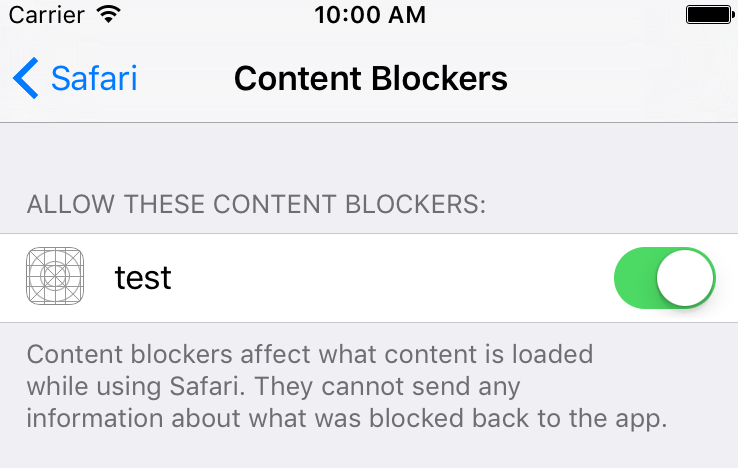
Несмотря на то, что есть премиум-версия, как часть ее бесплатных услуг, вы можете использовать такие функции, как включение блокировки категории для всех, добавление сайтов в белый список с помощью расширения Safari и синхронизация устройств с помощью iCloud.
Цена: бесплатно (покупки в приложении от 1,99 доллара США).
Совместимость: iOS / iPadOS 13.0 или новее
Скачать
2. AdGuard: блокировка рекламы и конфиденциальность
Приложение позволяет удалить все виды рекламы из браузера Safari и в конечном итоге повысить его производительность, сделав его в 4 раза быстрее. Вы также ощутите значительное увеличение времени автономной работы, заблокировав баннеры и рекламу в браузере Safari и снизив потребление данных.
Все это и многое другое достигается с помощью более чем 50 подписок, включая easylist, easyprivacy и т. Д., В сочетании с надежными внутренними фильтрами рекламы AdGuards. Приложение также предлагает премиум-версию, которая дополнительно добавляет такие функции, как настраиваемые фильтры, конфиденциальность DNS, фильтры безопасности и т. Д.
Д.
Цена: бесплатно (покупки в приложении от 0,99 доллара США).
Совместимость: iOS / iPadOS 11.2 или новее
Скачать
3. AdLock: удаление рекламы и рекламного ПО.
AdLock — это комплексный блокировщик рекламы для вашего iPhone и iPad, который предотвращает все виды рекламы в Safari, при этом экономно расходуя ресурсы. Его легко настроить и использовать с минимальными усилиями с вашей стороны.
Вы можете наслаждаться чтением в Интернете без отвлекающих факторов и избавиться от надоедливой видео- и аудиорекламы на таких сервисах, как Youtube, Twitch, Crunchyroll и т. Д.
Он даже может обходить стены с блокировкой рекламы, которые мешают вам просматривать контент при использовании универсального инструмента блокировки рекламы. Довольно здорово!
Кроме того, AdLock защищает вас от сторонних трекеров, атак рекламного / вредоносного ПО, всех форм онлайн-скриптов отслеживания и ошибок, запускаемых рекламодателями, такими как Google, Facebook и другими.
Он предотвращает посещение вредоносных веб-сайтов и защищает от вирусов, фишинговых атак и мошенников.
Что еще? Вы можете полностью настроить его, чтобы разрешить рекламу на определенных сайтах, и выбрать, какой тип рекламы блокировать. Все это оправдывает небольшую годовую цену.
Цена: бесплатно (годовая подписка за 4,99 доллара США).
Совместимость: iOS / iPadOS 12.1 или новее
Скачать
4. Adblock Plus для Safari (ABP)
Приложение для блокировки рекламы для iPhone и iPad является бесплатным и не имеет скрытой цены. Однако это не позволяет ему идти на компромисс с функциями и конфиденциальностью пользователей. У него более 50 миллионов пользователей по всему миру.
Возможно, поэтому он предлагает настраиваемую языковую настройку для блокировки региональной рекламы. Приложение легко настроить и помогает экономить заряд батареи, блокируя рекламу и другие помехи в работе онлайн. Кроме того, вы можете воспользоваться встроенной защитой конфиденциальности с помощью функции анти-отслеживания.
Цена: Бесплатно
Совместимость: iOS / iPadOS 10.0 или новее
Скачать
5. Wipr
Приложение предназначено для блокировки трекеров, рекламы, уведомлений GDPR, файлов cookie ЕС, майнеров криптовалюты и всего остального, что может поставить под угрозу вашу конфиденциальность и затруднить работу в сети. Он использует расширенный черный список, чтобы трекеры не получали ваши данные и другие действия.
Самое приятное в приложении — это то, что они ничего не допускают ни от кого (даже за деньги) и следуют строгой политике запрета рекламы. Мало того, черный список обновляется ежеквартально для улучшения защиты и конфиденциальности в постоянно меняющемся веб-пространстве.
Цена: $ 1.99
Совместимость: iOS / iPadOS 12.0 или новее
Скачать
6. Avast Secure Browser.
Большинство из нас хотя бы раз слышали или использовали это приложение. Однако мы знаем его защитой от вирусов и вредоносных программ. Это приложение Avast предлагает всестороннюю защиту, включая VPN, блокировку рекламы и шифрование данных. Он может похвастаться более чем 400 миллионами пользователей и предлагает функции, включая автоматическую конфиденциальность, более быстрый просмотр без рекламы, надежное шифрование, встроенный VPN, настраиваемые режимы просмотра, частный загрузчик видео, кроссплатформенную синхронизацию и т. Д.
Он может похвастаться более чем 400 миллионами пользователей и предлагает функции, включая автоматическую конфиденциальность, более быстрый просмотр без рекламы, надежное шифрование, встроенный VPN, настраиваемые режимы просмотра, частный загрузчик видео, кроссплатформенную синхронизацию и т. Д.
Цена: бесплатно (покупки в приложении от 1,49 доллара США).
Совместимость: iOS / iPadOS 11.2 или новее
Скачать
В. Какой лучший бесплатный блокировщик рекламы для iPhone?
Большинство приложений для блокировки рекламы предлагают те же функции. Однако разница заключается в некоторых новых функциях, цене и интерфейсе. Если мне нужно назвать один, я посчитаю Avast, учитывая его дополнительные функции и яркий ценовой диапазон.
В. Отслеживают ли вас блокировщики рекламы?
Это заблуждение многих людей. Блокировщики рекламы не отслеживают вас, не записывают историю просмотров и не получают ваши данные.
В. Может ли AdBlock предотвратить вирусы?
Блокировщики рекламы не делают этого напрямую. Однако они защищают вас от вирусов и вредоносных программ, которые могут атаковать ваше устройство через рекламу.
Однако они защищают вас от вирусов и вредоносных программ, которые могут атаковать ваше устройство через рекламу.
В. Как заблокировать рекламу в приложении YouTube?
Если вы заходите на YouTube через браузер Safari и у вас установлен блокировщик рекламы, вы можете заблокировать рекламу. Однако для приложения YouTube блокировщики рекламы не могут помочь. Чтобы блокировать рекламу в приложении YouTube, вам необходимо подписаться на YouTube Premium.
В. Есть ли способ заблокировать рекламу в приложениях на iPhone?
Вы можете использовать сторонние приложения, такие как блокировщик рекламы, для блокировки рекламы в приложениях для iPhone. Я бы посоветовал вам сначала проверить описание приложения, поскольку не все приложения для блокировки рекламы предлагают функции мобильных приложений. Возможно, вам также придется заплатить определенную сумму, чтобы разблокировать эту функцию.
Я попробовал описать все возможные способы блокировки рекламы на iPhone и iPad. Важно понимать, что новая политика конфиденциальности iOS запрещает приложениям и веб-сайтам отслеживать ваши действия в Интернете. Это не мешает им показывать рекламу. Для максимального удобства вам придется установить стороннее приложение. Надеюсь, один из пяти перечисленных оправдает ваши ожидания.
Важно понимать, что новая политика конфиденциальности iOS запрещает приложениям и веб-сайтам отслеживать ваши действия в Интернете. Это не мешает им показывать рекламу. Для максимального удобства вам придется установить стороннее приложение. Надеюсь, один из пяти перечисленных оправдает ваши ожидания.
Дайте мне знать, что сработало для вас, или если у вас есть какие-либо вопросы в комментариях ниже.
Подробнее:
Программы для Windows, мобильные приложения, игры — ВСЁ БЕСПЛАТНО, в нашем закрытом телеграмм канале — Подписывайтесь:)
Как заблокировать рекламу на iPhone и iPad
Apple гордится разнообразием настроек, которые ее устройства предлагают пользователям, но не предлагает решения по умолчанию для блокировки рекламы в приложениях и играх на iPhone.
Он также регулярно меняет свою политику и пытается запретить сторонним приложениям предлагать общесистемную блокировку рекламы. Но не беспокойтесь: есть еще несколько способов эффективно заблокировать рекламу на iPhone.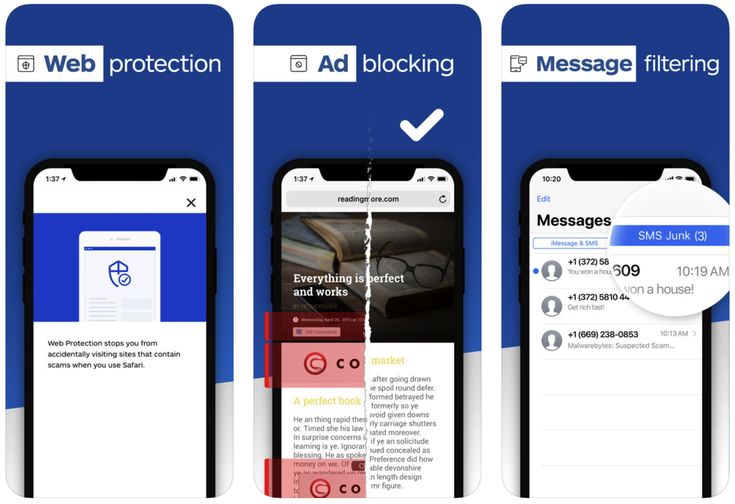
- Блокируйте игровую рекламу iPhone, отключив Wi-Fi и сотовые данные
- Отключить доступ в Интернет к определенной игре
- Используйте AdGuard Pro, чтобы блокировать рекламу в играх и приложениях
1. Заблокируйте игровую рекламу iPhone, отключив Wi-Fi и сотовые данные.
Рекламные объявления полагаются на подключение к сети Wi-Fi или сотовой связи для обслуживания пользователя. Без сети передачи данных код в приложении не может получать рекламу и отображать ее на экране. Это приводит к двум интересным ситуациям.
Во-первых, большинство приложений полностью перестанут показывать рекламу, когда нет доступной сети передачи данных. Во-вторых, в некоторых случаях вы увидите большой заполненный/пустой прямоугольник или блок там, где обычно появляется реклама.
Программы для Windows, мобильные приложения, игры — ВСЁ БЕСПЛАТНО, в нашем закрытом телеграмм канале — Подписывайтесь:)
В целом, это быстрый и простой способ перестать получать рекламу в играх для iPhone.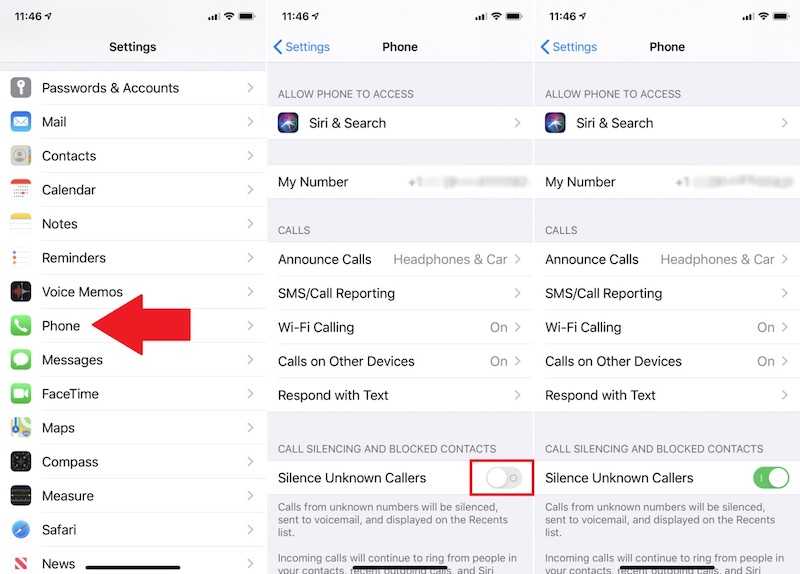 Отключение Интернета также приостанавливает получение уведомлений, которые мешают вашему игровому процессу.
Отключение Интернета также приостанавливает получение уведомлений, которые мешают вашему игровому процессу.
Вот как это сделать:
- Отключите Wi-Fi и сотовые данные в Центре управления. Или откройте «Настройки» на iPhone и коснитесь «Wi-Fi». Выключите переключатель.
- Теперь повторите тот же процесс для сотовых данных.
- Затем принудительно выйдите из игры (или приложения).
На iPhone с Face-ID: проведите вверх от нижнего края экрана, затем перетащите карточку приложения вверх.
На iPhone с кнопкой «Домой»: дважды нажмите кнопку «Домой», чтобы увидеть все открытые приложения. Теперь перетащите игровую карту вверх, чтобы принудительно закрыть приложение. - Через несколько секунд снова откройте игру. Поскольку подключение к Интернету отключено, вы не увидите рекламы.
Это простой способ отключить рекламу внутри игры на устройствах iOS. Еще один быстрый способ — включить режим полета на вашем iPhone. Вы можете использовать настройки или Центр управления, чтобы включить его.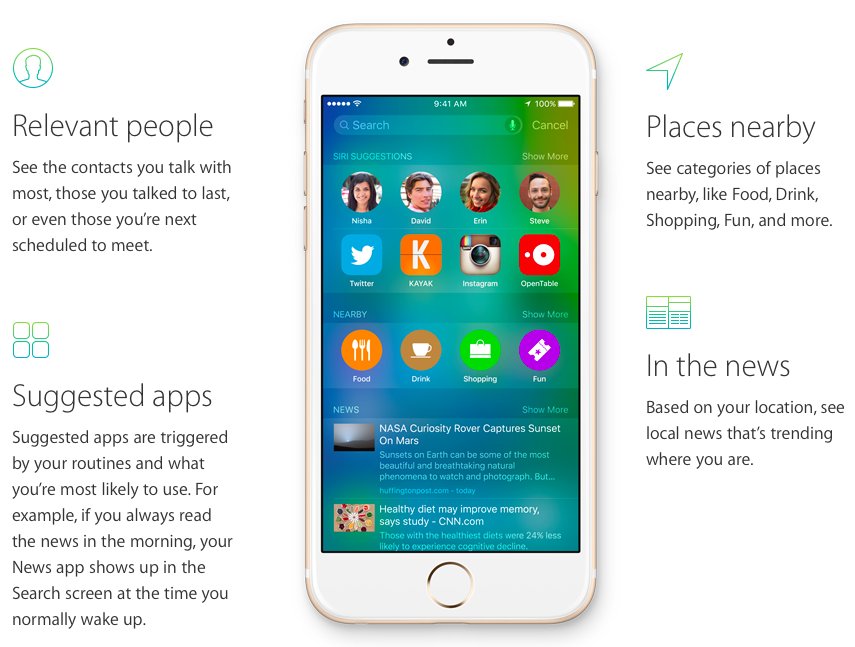
Естественно, следуя описанным выше методам, вы также будете вне сети в WhatsApp, Facebook, iMessage, Skype, Mail и даже iCloud. По сути, любое приложение, использующее сетевое подключение, временно отключено. Если вы используете режим полета, вы не сможете принимать звонки и текстовые сообщения.
Итак, есть ли способ отключить подключение к Интернету только для рассматриваемой игры (или конкретного приложения) и сохранить подключение для остальных функций вашего iPhone? Что ж, есть обходной путь.
2. Отключите доступ в Интернет к определенной игре.
Предположим, вы ждете важного звонка или сообщения, а тем временем хотите поиграть в любимую игру без рекламы. Вот тут-то и приходит на помощь это умное решение.
- Перейдите в Центр управления или Настройки и коснитесь Wi-Fi.
- Выключите Wi-Fi.
- Затем в настройках нажмите «Сотовая связь». Убедитесь, что переключатель «Сотовые данные» включен.
- Прокрутите вниз и в разделе «СОТОВЫЕ ДАННЫЕ» найдите конкретную игру (или приложение).
 Выключите переключатель для этой игры.
Выключите переключатель для этой игры. - Принудительно закройте игровое приложение и перезапустите его через несколько секунд.
Теперь, когда вы играете в эту игру, рекламы не будет. Это связано с тем, что нет активного подключения к Wi-Fi, а сотовые данные для конкретного приложения отключены.
Остальные приложения и службы на вашем iPhone будут иметь подключение к Интернету через мобильные данные. Это означает отсутствие рекламы в игре, но обычные функции для телефона, iMessage, уведомлений WhatsApp, электронной почты и т. д.
Примечание: вы можете не увидеть все свои игры на шаге 4 выше. Это означает, что они, скорее всего, не размещают рекламу по сотовым данным.
Что, если вы хотите знать, как заблокировать рекламу на iPhone, не копаясь в своем тарифном плане?
3. Используйте AdGuard Pro для блокировки рекламы в играх и приложениях.
AdGuard — популярный и эффективный блокировщик рекламы, созданный как для iOS, так и для других платформ.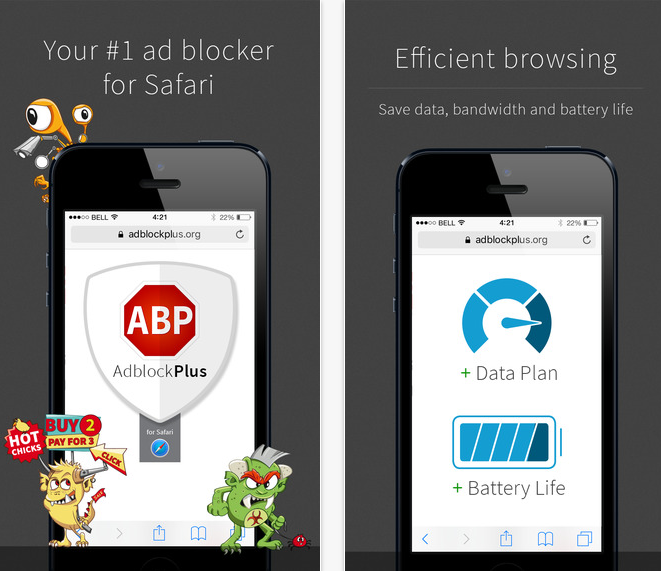 Например, это наш предпочтительный блокировщик рекламы в Chrome.
Например, это наш предпочтительный блокировщик рекламы в Chrome.
Тем не менее, мы должны упомянуть, что это был немного ухабистый путь для AdGurad на iOS. Из-за рекомендаций Apple у них были взлеты и падения, вплоть до того, что их приложение было удалено из App Store примерно на год! Но с 2019 г. он вернулся и лучше, чем когда-либо!
То бесплатная версия AdGuard ограничивает рекламу и отслеживание только внутри Safari. Но Про версия (9,99 долл. США) утверждает, что делает больше: настраиваемые фильтры и множество встроенных подписок (например, EasyPrivacy) предлагают общесистемную блокировку рекламы для приложений и игр.
Вы также можете взглянуть на приложения VPN, которые имеют общесистемные функции блокировки рекламы. Такие приложения распространены практически на любой платформе, но их трудно найти на iOS из-за строгих правил Apple App Store.
Наконец, вы можете дать Weblock и AdBlock выстрел. Это платные приложения по цене 1,99 доллара за штуку, поэтому обязательно изучите их, прежде чем нажимать на курок.
Иногда эти приложения творят чудеса, но из-за того, что в правилах App Store время от времени появляются изменения, они могут перестать работать и даже быть полностью удалены из магазина.
Итак, попробуйте связаться с разработчиком приложения и купить приложение только после того, как вы будете удовлетворены его предложениями. Один из быстрых способов связаться с разработчиком приложения — прокрутить описание приложения и нажать «Поддержка приложений». Вы перейдете на их официальный сайт, где сможете отправить им электронное письмо.
Завершение…
Это самые простые способы остановить рекламу, когда вы играете в игры или просматриваете веб-страницы на своем iPhone. Сработало ли какое-либо из наших решений для вас?
Дайте нам знать в комментариях ниже, а также любые вопросы, которые могут у вас возникнуть относительно устройств и аксессуаров Apple.
Вы также можете прочитать:
Программы для Windows, мобильные приложения, игры — ВСЁ БЕСПЛАТНО, в нашем закрытом телеграмм канале — Подписывайтесь:)
Как заблокировать рекламу в играх на вашем iPhone, чтобы игровой процесс не отвлекал « iOS и iPhone :: Гаджеты
- org/Person»> Автор Нельсон Агилар
- Игры
Никто не любит рекламу в приложениях, особенно в мобильных играх, но она необходима, потому что предлагает разработчикам способ получать доход без необходимости взимать с вас плату за игру. В некоторых играх встроенные покупки дают вам возможность убрать рекламу, но что вы можете сделать с приложениями, которые не предлагают возможность убивать рекламу?
По большей части мы предлагаем вам найти способ принять их, так как это единственный источник дохода, который может собирать игра, который можно инвестировать в игру с частыми обновлениями, новыми уровнями и многим другим.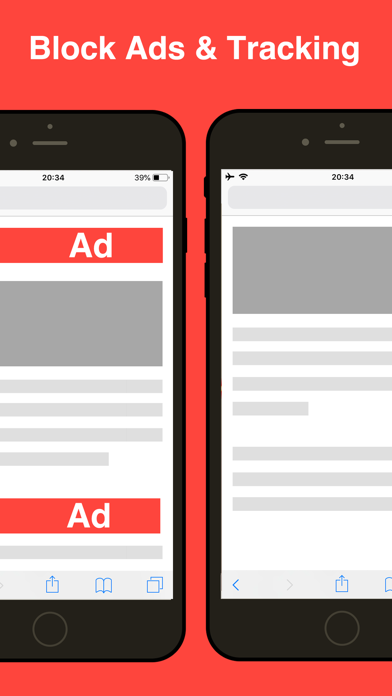 Тем не менее, некоторые приложения могут увлечься рекламой, где вы можете просмотреть пять 30-секундных видеообъявлений всего за пять минут игрового процесса.
Тем не менее, некоторые приложения могут увлечься рекламой, где вы можете просмотреть пять 30-секундных видеообъявлений всего за пять минут игрового процесса.
- Не пропустите: 16 способов уничтожить конкурентов в Call of Duty Mobile
В играх с кучей рекламы сама игра может не стоить того, чтобы играть, если вы не сделаете что-то с этим. Во-первых, полезно отправить электронное письмо разработчику с просьбой о покупке в приложении, чтобы навсегда удалить рекламу. Если это не сработает, есть несколько приемов, которые вы можете использовать, чтобы свести рекламу к минимуму и беспрепятственно играть в свою игру. Один блокирует показ рекламы, а другой блокирует рекламу.
Хотя блокировщики рекламы могут нарушать некоторые функции игры, в которую вы играете (разблокировка персонажей, бесплатная внутриигровая валюта, награды и т. д.), избавление от рекламы может сделать игру на вашем iPhone более чистой и субъективно лучшей.
Способ 1.
 Включите режим полета
Включите режим полета
Большинство, если не все, мобильных объявлений, показываемых вам в мобильных играх, отправляются вам через подключение к Интернету, поэтому вы можете отключить их, отключив обе сети Wi-Fi. и сотовые данные на вашем устройстве. Самый простой способ сделать это — включить режим полета.
Самый быстрый и простой способ включить режим полета — открыть Центр управления. Для моделей iPhone с Face ID: проведите пальцем вниз от верхнего правого края дисплея. На моделях с Touch ID проведите вверх от нижнего края экрана.
Затем коснитесь значка самолета, чтобы включить режим полета (он станет оранжевым). Значок сотовых данных изменит свой цвет с зеленого на серый, и его нельзя будет снова включить в режиме полета. По умолчанию значок Wi-Fi будет делать то же самое, меняя цвет с синего на серый, но0036 можно снова включить . Если вы когда-либо делали это раньше, iOS запомнит ваш выбор, поэтому нажмите на кнопку Wi-Fi, если она все еще синяя, чтобы сделать ее серой.
Ваш iPhone больше не будет иметь подключения к Интернету, что должно отключить рекламу в ваших мобильных играх. В некоторых случаях вы можете увидеть пустые заполнители для объявлений, но сами объявления не должны появляться или воспроизводиться, если они не созданы для этого в автономном режиме, что вряд ли имеет место.
Однако вы можете столкнуться с другими препятствиями. Некоторые мобильные игры могут не работать, когда вы не подключены к Интернету, поэтому вы можете попробовать для них один из других способов, указанных ниже. Кроме того, как упоминалось ранее, реклама может исчезнуть, но вы можете нарушить работу определенных функций, если игре требуется подключение к Интернету для определенных функций.
Метод 2: использование приложения VPN со встроенным блокировщиком рекламы
Популярные виртуальные частные сети или VPN в App Store раньше поставлялись с функциями блокировки рекламы для использования в масштабах всей системы, но Apple начала отклонять их после изменение политики, которое ограничило их только Safari. Но с появлением новых политик некоторые более широкие функции блокировки рекламы вернулись в приложения VPN.
Но с появлением новых политик некоторые более широкие функции блокировки рекламы вернулись в приложения VPN.
Luna, считающаяся одной из лучших бесплатных VPN для мобильных устройств, не только разблокирует веб-сайты и шифрует входящие и исходящие данные вашего смартфона, но и блокирует рекламу в большинстве сторонних приложений, включая игры.
- Ссылка на App Store: Luna (бесплатно)
Для начала загрузите и откройте Luna на своем iPhone и убедитесь, что вы подключены к Wi-Fi, иначе это не сработает. Затем нажмите кнопку питания в середине страницы, нажмите «Разрешить», когда приложение спросит, хотите ли вы добавить конфигурацию VPN, а затем введите свой пароль. Наконец, Luna автоматически подключится к VPN. После подключения реклама должна исчезнуть из любых мобильных игр, загруженных из App Store.
Остерегайтесь поломки внутриигровой функциональности и при использовании этого метода. Кроме того, как и во всех бесплатных VPN, Luna зарабатывает деньги, продавая ваши данные, поэтому компромисс может быть для вас выгодным, а может и не стоить.
Способ 3: использование специального блокировщика рекламы
Если вы ищете «блокировщики рекламы» в App Store, вы получите десятки вариантов для загрузки, но большинство из них работают только с Safari и сторонними веб-браузерами. . Однако есть несколько приложений, таких как Weblock или Adblock, которые блокируют рекламу по всей системе, в том числе в мобильных играх, за небольшую плату. Мы будем использовать Weblock, который стоит 1,9 доллара.9, но независимо от того, какое приложение вы используете, процесс должен объясняться в самом приложении.
- Ссылка в App Store: Weblock (1,99 долл. США)
После установки Weblock откройте его и следуйте инструкциям, чтобы скопировать предоставленную вам ссылку конфигурации. Затем откройте приложение «Настройки», перейдите в Wi-Fi, а затем нажмите значок информации рядом с сетью Wi-Fi, к которой вы подключены. Вы должны быть подключены к Wi-Fi, чтобы это работало.
В настройках Wi-Fi прокрутите вниз и перейдите в «Настроить прокси», который по умолчанию должен быть отключен.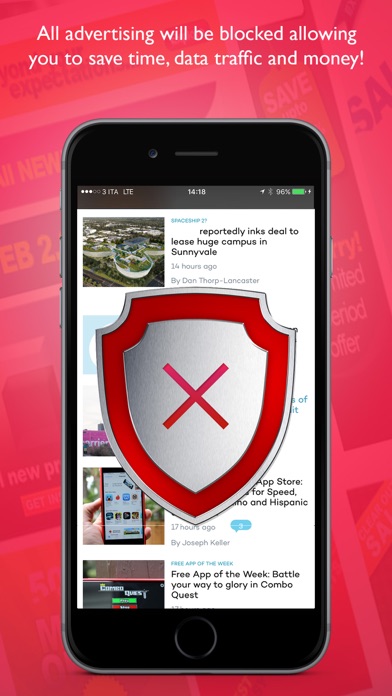 Выберите «Автоматически» из различных вариантов и вставьте ссылку конфигурации в поле URL. Затем нажмите «Сохранить» и откройте Weblock.
Выберите «Автоматически» из различных вариантов и вставьте ссылку конфигурации в поле URL. Затем нажмите «Сохранить» и откройте Weblock.
В Weblock (или любом другом блокировщике рекламы, который вы используете) включите различные доступные вам фильтры блокировщика рекламы. Ниже вы можете увидеть блокировщики для всех типов рекламы, включая общую, китайскую, русскую и специфичную для приложения. Как только правильные будут включены, реклама в ваших мобильных играх должна исчезнуть.
Как упоминалось в отношении двух других методов, важно отметить, что вы можете вывести из строя некоторые функции в мобильной игре, такие как награды, некоторые из которых требуют просмотра рекламы, прежде чем разблокировать их.
Не пропустите: 9 способов повысить качество мобильных игр
Защитите свое соединение без ежемесячного счета . Получите пожизненную подписку на VPN Unlimited для всех своих устройств, совершив разовую покупку в новом магазине гаджетов, и смотрите Hulu или Netflix без региональных ограничений, повышайте безопасность при просмотре в общедоступных сетях и многое другое.
Купить сейчас (скидка 80%) >
Другие выгодные предложения:
- Скидка 41 % на домашний анализатор Wi-Fi
- Скидка 98 % на набор для обучения программированию
- Скидка 98 % на учебный курс по бухгалтерскому учету
- Скидка 59 % на редактор фонового видео XSplit VCam Агилар/Гаджеты Хаки
Оставьте первый комментарий
- Горячий
- Последние
Как:
Ваш iPhone может сканировать изображения, чтобы идентифицировать и отображать информацию об искусстве, насекомых, достопримечательностях, растениях и многом другомКак:
26 важных функций и улучшений iPhone в iOS 16. 1
1Как:
Вот самые важные обновления iOS 16.2 для iPhone, включая совершенно новое приложение Apple Digital Canvas.Как:
Загрузите и установите iPadOS 16.2 на свой iPad прямо сейчасКак:
iOS 16 меняет способ записи и отправки аудиосообщений на вашем iPhone — вот как это работает сейчасКак:
Загрузите и установите iOS 16. 2 на свой iPhone, чтобы первыми опробовать новые функции
2 на свой iPhone, чтобы первыми опробовать новые функцииКак:
Обновление Safari 16.1 для iPhone включает в себя скрытую функцию, которая нужна каждому веб-браузеруКак:
Заставьте Siri говорить все, что вы хотите, каждый раз, когда вы подключаете свой iPhone к зарядному устройствуКак:
Если «Сообщения» занимают слишком много места в хранилище iPhone или iCloud, пока не удаляйте свои разговорыКак:
Новый инструмент вырезания от Apple волшебным образом изолирует объекты и удаляет фон из изображений на вашем iPhoneПредупреждение:
Конфиденциальная информация, которую вы затемняете на изображениях, может быть раскрыта с помощью нескольких быстрых правок на вашем iPhoneКак:
Избавьтесь от часто посещаемых веб-сайтов в Safari на вашем iPhone, iPad или MacКак:
Добавьте неподдерживаемые карты и карты в Apple Wallet для быстрого и удобного доступа на вашем iPhoneКак:
Наберите эти секретные коды, чтобы узнать, не перехватывает ли кто-то звонки и текстовые сообщения на вашем iPhoneКак:
Приложение «Файлы» на вашем iPhone стало крутым благодаря последнему обновлению производительностиКак:
Превратите любой веб-сайт в полноэкранное приложение на вашем iPhoneКак:
Отключите раздражающую функцию создания пароля iOS 12 на вашем iPhoneКак:
Не можете найти приложение на главном экране вашего iPhone? Его значок, вероятно, прячется от васКак:
Apple Books только что получили крупнейшее обновление для iPhone за последние годыКак:
Посмотрите фактическую силу сигнала вашего iPhone для сотового приемаВсе функции
Как:
Ваш iPhone может сканировать изображения, чтобы идентифицировать и отображать информацию об искусстве, насекомых, достопримечательностях, растениях и многом другомКак:
26 важных функций и улучшений iPhone в iOS 16. 1
1Как:
Вот самые важные обновления iOS 16.2 для iPhone, включая совершенно новое приложение Apple Digital Canvas.Как:
Загрузите и установите iPadOS 16.2 на свой iPad прямо сейчасКак:
iOS 16 меняет способ записи и отправки аудиосообщений на вашем iPhone — вот как это работает сейчасКак:
Загрузите и установите iOS 16. 2 на свой iPhone, чтобы первыми опробовать новые функции
2 на свой iPhone, чтобы первыми опробовать новые функцииКак:
Обновление Safari 16.1 для iPhone включает в себя скрытую функцию, которая нужна каждому веб-браузеруКак:
Заставьте Siri говорить все, что вы хотите, каждый раз, когда вы подключаете свой iPhone к зарядному устройствуКак:
Если «Сообщения» занимают слишком много места в хранилище iPhone или iCloud, пока не удаляйте свои разговорыКак:
Новый инструмент вырезания от Apple волшебным образом изолирует объекты и удаляет фон из изображений на вашем iPhoneПредупреждение:
Конфиденциальная информация, которую вы затемняете на изображениях, может быть раскрыта с помощью нескольких быстрых правок на вашем iPhoneКак:
Избавьтесь от часто посещаемых веб-сайтов в Safari на вашем iPhone, iPad или MacКак:
Добавьте неподдерживаемые карты и карты в Apple Wallet для быстрого и удобного доступа на вашем iPhoneКак:
Наберите эти секретные коды, чтобы узнать, не перехватывает ли кто-то звонки и текстовые сообщения на вашем iPhoneКак:
Приложение «Файлы» на вашем iPhone стало крутым благодаря последнему обновлению производительностиКак:
Превратите любой веб-сайт в полноэкранное приложение на вашем iPhoneКак:
Отключите раздражающую функцию создания пароля iOS 12 на вашем iPhoneКак:
Не можете найти приложение на главном экране вашего iPhone? Его значок, вероятно, прячется от васКак:
Apple Books только что получили крупнейшее обновление для iPhone за последние годыКак:
Посмотрите фактическую силу сигнала вашего iPhone для сотового приемаВсе горячие сообщения
Как заблокировать рекламу на iPhone и iPad (2022 г.
 )
)Apple гордится разнообразием настроек, которые ее устройства предлагают пользователям, но не предлагает решения по умолчанию для блокировки рекламы в приложениях и играх на iPhone.
Он также регулярно меняет свою политику и пытается запретить сторонним приложениям предлагать общесистемную блокировку рекламы. Но не беспокойтесь: есть еще несколько способов эффективно заблокировать рекламу на iPhone.
- Блокировка игровой рекламы iPhone путем отключения Wi-Fi и сотовой связи
- Отключение доступа к Интернету для определенной игры
- Использование AdGuard Pro для блокировки рекламы в играх и приложениях
1. Блокировка игровой рекламы iPhone путем отключения Wi-Fi и сотовые данные
Рекламные объявления полагаются на соединение Wi-Fi или сотовые данные для обслуживания пользователя. Без сети передачи данных код в приложении не может получать рекламу и отображать ее на экране. Это приводит к двум интересным ситуациям.

Во-первых, большинство приложений полностью перестанут показывать рекламу, когда нет доступной сети передачи данных. Во-вторых, в некоторых случаях вы увидите большой заполненный/пустой прямоугольник или блок там, где обычно появляется реклама.
В общем, это быстрый и простой способ перестать получать рекламу в играх для iPhone. Отключение Интернета также приостанавливает получение уведомлений, которые мешают вашему игровому процессу.
Вот как это сделать:
- Отключить Wi-Fi и Сотовые данные из Центра управления . Или откройте Настройки на своем iPhone и коснитесь Wi-Fi . Выключите переключатель.
- Теперь повторите тот же процесс для Сотовые данные .
- Затем принудительно закройте игру (или приложение).
На iPhone с Face-ID : проведите вверх от нижнего края экрана, затем перетащите карточку приложения вверх.
На iPhone с кнопкой «Домой» : Дважды нажмите кнопку «Домой» , чтобы увидеть все открытые приложения. Теперь перетащите игровую карту вверх, чтобы принудительно закрыть приложение. - Через несколько секунд снова откройте игру. Поскольку подключение к Интернету отключено, вы не увидите рекламы.
Это простой способ отключить рекламу внутри игры на устройствах iOS. Еще один быстрый способ — включить режим полета на вашем iPhone. Вы можете использовать Настройки или Центр управления , чтобы включить его.
Естественно, следуя описанным выше методам, вы также будете вне сети WhatsApp, Facebook, iMessage, Skype, Mail и даже iCloud. По сути, любое приложение, использующее сетевое подключение, временно отключено. Если вы используете Режим полета , вы не сможете принимать звонки и текстовые сообщения.
Итак, есть ли способ отключить подключение к Интернету только для рассматриваемой игры (или конкретного приложения) и сохранить подключение для остальных функций вашего iPhone? Что ж, есть обходной путь.

2. Отключить доступ в интернет к определенной игре
Предположим, вы ждете важного звонка или сообщения, а тем временем хотите поиграть в любимую игру без рекламы. Вот тут-то и приходит на помощь это умное решение.
- Перейдите в Центр управления или Настройки и коснитесь Wi-Fi .
- Выключить Wi-Fi .
- Далее в Настройки нажмите Сотовая связь . Убедитесь, что переключатель Cellular Data включен.
- Прокрутите вниз и под СОТОВЫЕ ДАННЫЕ найдите конкретную игру (или приложение). Выключите переключатель для этой игры.
- Принудительно закройте игровое приложение и перезапустите его через несколько секунд.
Теперь, когда вы играете в эту игру, рекламы не будет. Это связано с тем, что нет активного соединения Wi-Fi, а сотовые данные для конкретного приложения отключены.

Остальные приложения и службы на вашем iPhone будут иметь подключение к Интернету через мобильные данные. Это означает отсутствие рекламы в игре, но нормальные функции для телефона, iMessage, уведомлений WhatsApp, электронной почты и т. д.
Примечание : Вы можете не увидеть все свои игры на шаге 4 выше. Это означает, что они, скорее всего, не размещают рекламу через сотовые данные.
Что, если вы хотите узнать, как заблокировать рекламу на iPhone, не копаясь в своем тарифном плане?
3. Используйте AdGuard Pro для блокировки рекламы в играх и приложениях
AdGuard — популярный и эффективный блокировщик рекламы, созданный для iOS и других платформ. Например, это наш предпочтительный блокировщик рекламы в Chrome.
Однако следует отметить, что для AdGurad на iOS пришлось нелегко. Из-за рекомендаций Apple у них были взлеты и падения, вплоть до того, что их приложение было удалено из App Store примерно на год! Но с 2019 г.
 , он вернулся и лучше, чем когда-либо!
, он вернулся и лучше, чем когда-либо!Бесплатная версия AdGuard ограничивает рекламу и отслеживание только внутри Safari. Но версия Pro (9,99 долл. США) утверждает, что делает больше: настраиваемые фильтры и множество встроенных подписок (например, EasyPrivacy) предлагают общесистемную блокировку рекламы для приложений и игр.
Вы также можете взглянуть на приложения VPN, которые имеют общесистемные функции блокировки рекламы. Такие приложения распространены практически на любой платформе, но их трудно найти на iOS из-за строгих правил Apple App Store.
Наконец, вы можете попробовать Weblock и AdBlock. Это платные приложения по цене 1,99 доллара за штуку, поэтому обязательно изучите их, прежде чем нажимать на курок.
Иногда эти приложения творят чудеса, но из-за того, что в правилах App Store время от времени появляются изменения, они могут перестать работать и даже быть полностью удалены из магазина.
Итак, попробуйте связаться с разработчиком приложения и купить приложение только после того, как вы будете удовлетворены его предложениями.

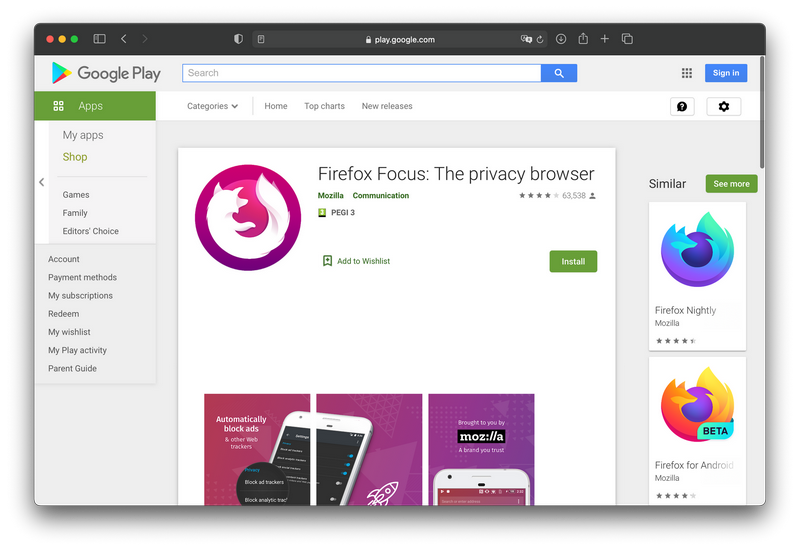 Выключите переключатель для этой игры.
Выключите переключатель для этой игры. 1
1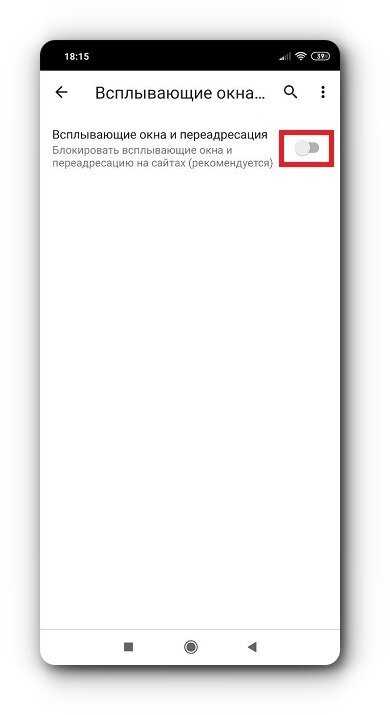 2 на свой iPhone, чтобы первыми опробовать новые функции
2 на свой iPhone, чтобы первыми опробовать новые функции 1
1 2 на свой iPhone, чтобы первыми опробовать новые функции
2 на свой iPhone, чтобы первыми опробовать новые функции )
)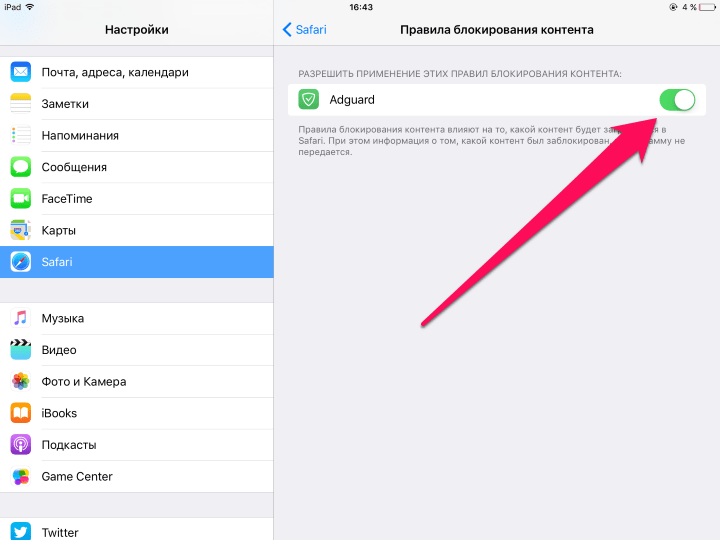
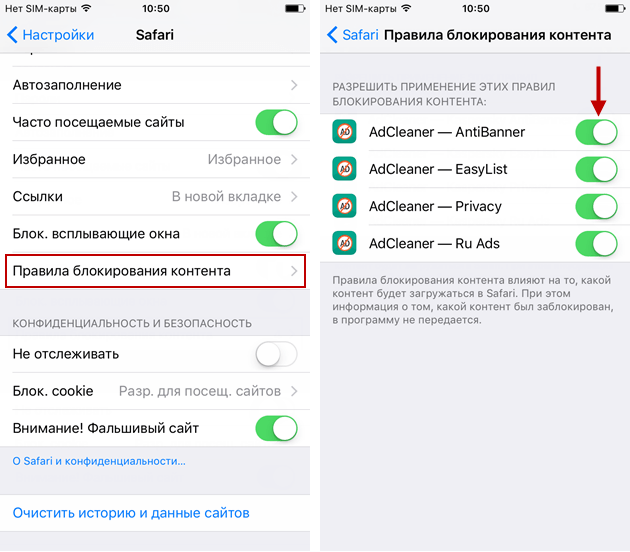


 , он вернулся и лучше, чем когда-либо!
, он вернулся и лучше, чем когда-либо!